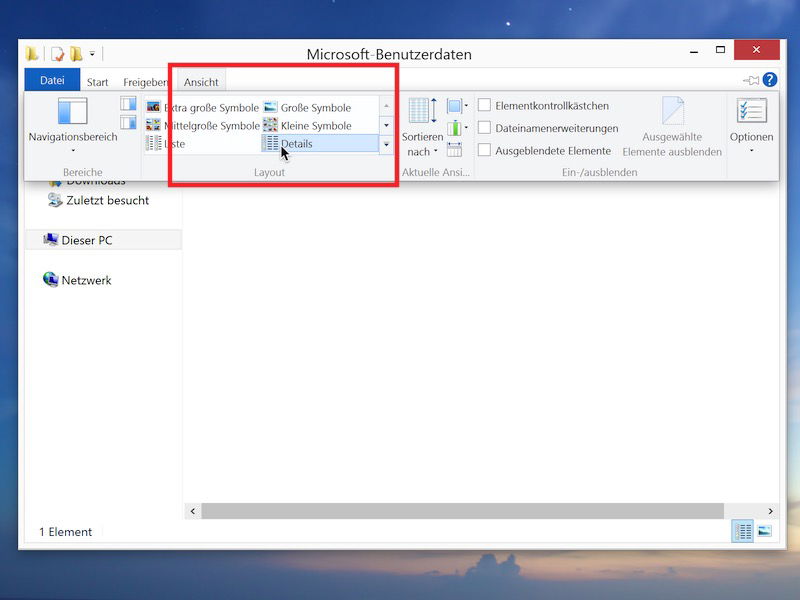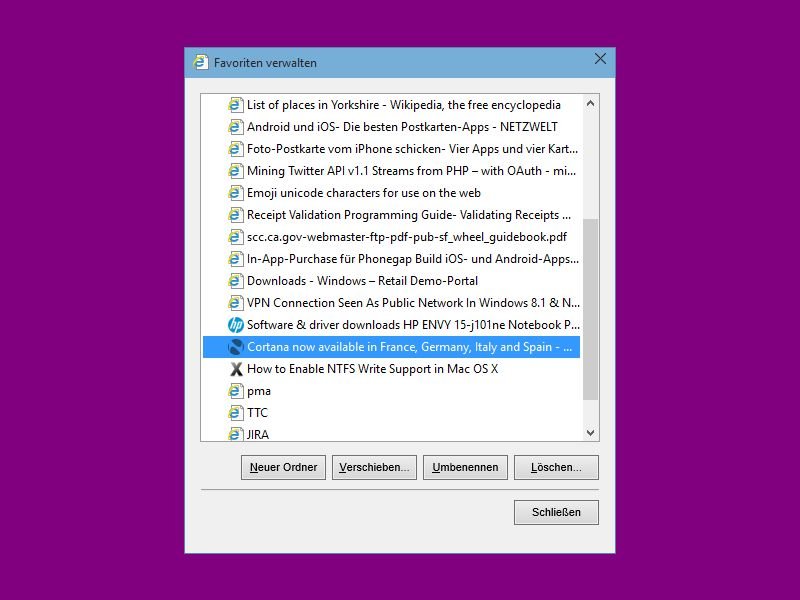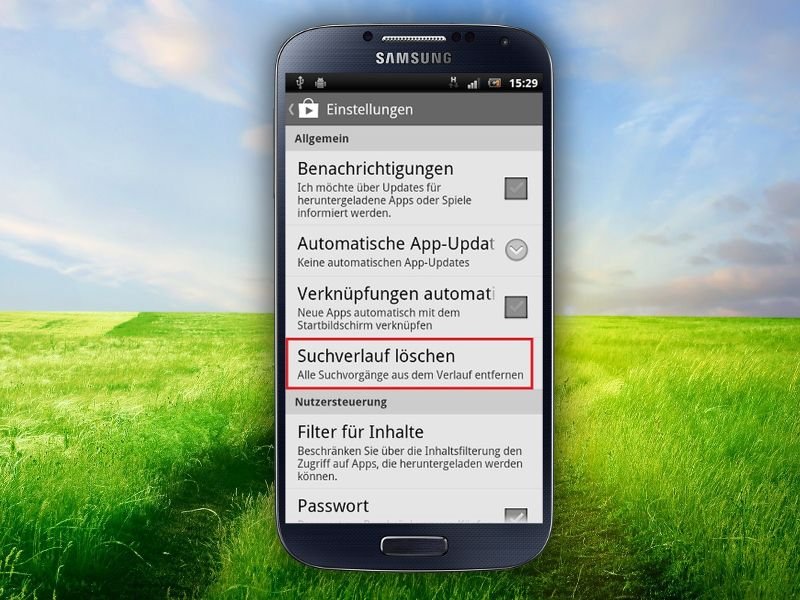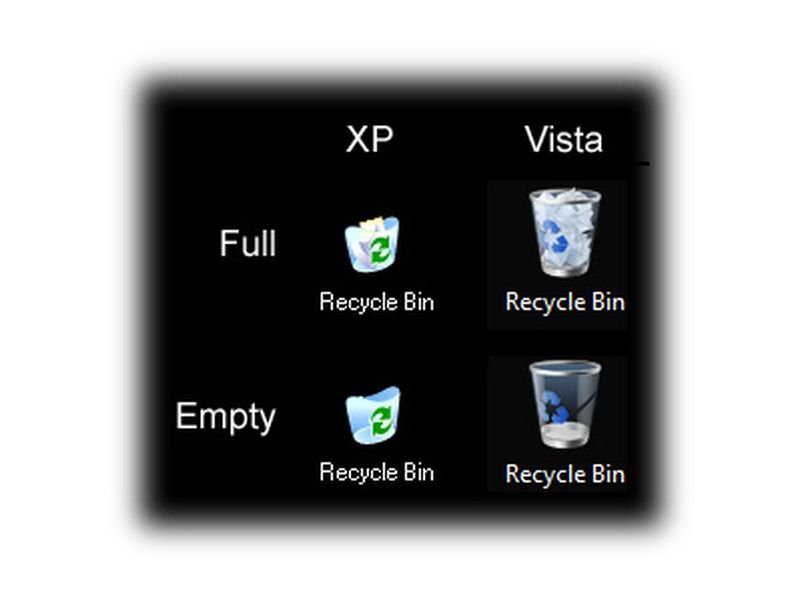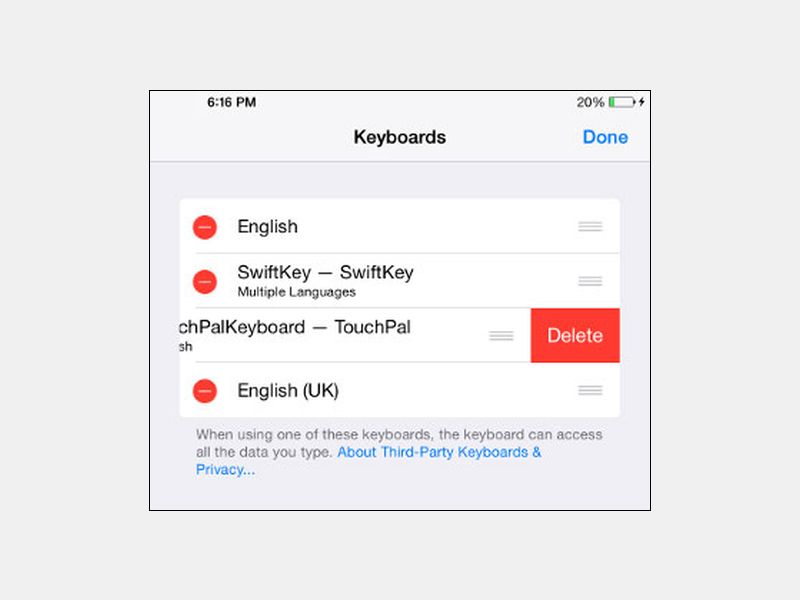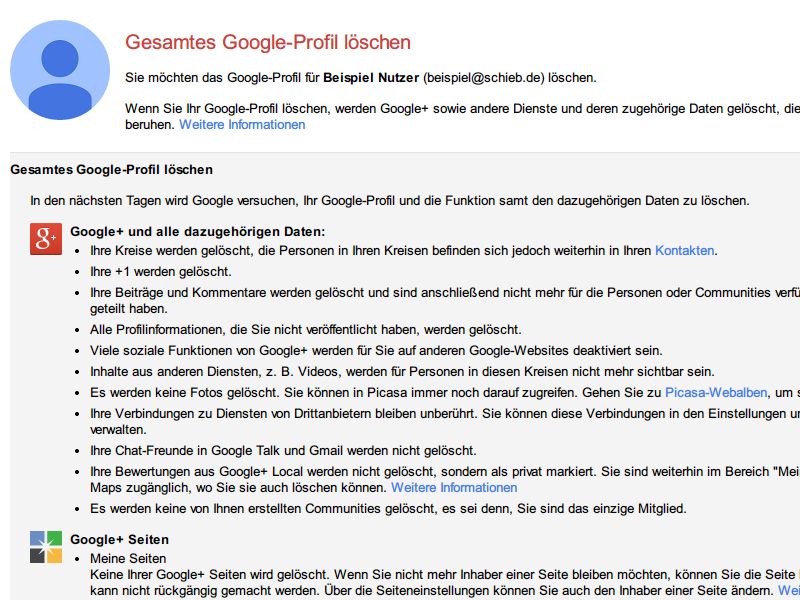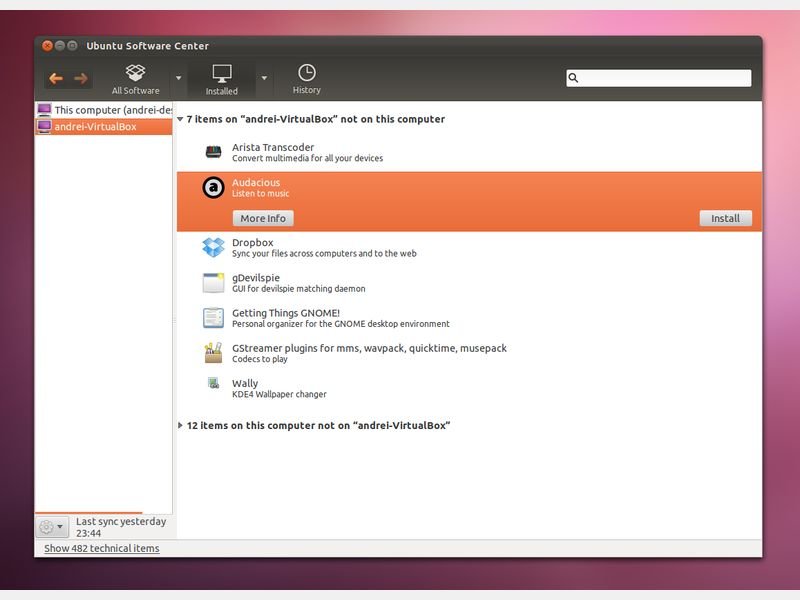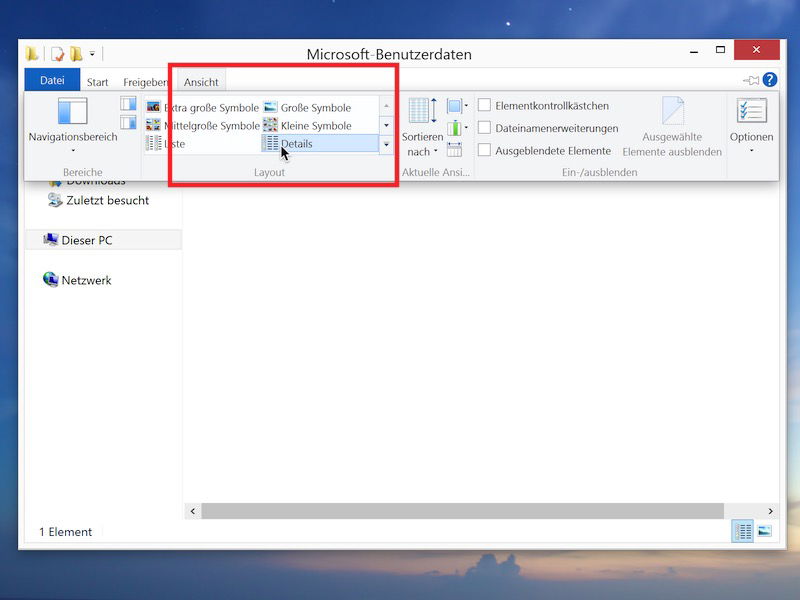
03.03.2015 | Windows
Beim Bereinigen von Dateien oder dem Löschen von Archiven in alten Ordnern erscheint manchmal der Fehler, die Datei „Thumbs.db“ könne nicht gelöscht werden, da sie in Verwendung sei. Wie lässt sich dieser Fehler korrigieren?

24.02.2015 | Tipps
Im Laufe ihres Arbeits-Lebens speichern Angestellte auf ihrem Computer nicht nur arbeitsrele-vante Dateien. Oftmals werden darüber hinaus auch private Fotos oder Office-Dokumente. Das Problem: Wie geht man im Fall eines Jobwechsels damit um?
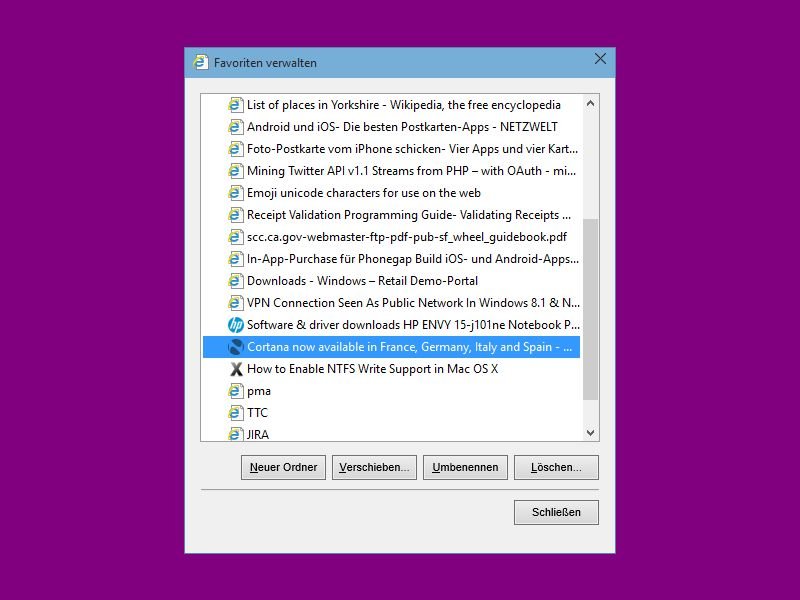
05.02.2015 | Tipps
Die Favoriten-Verwaltung im IE-Browser ist nicht sehr praktisch. Wer mehrere Einträge auf einmal loswerden will, muss tricksen. Wir zeigen, wie es klappt.
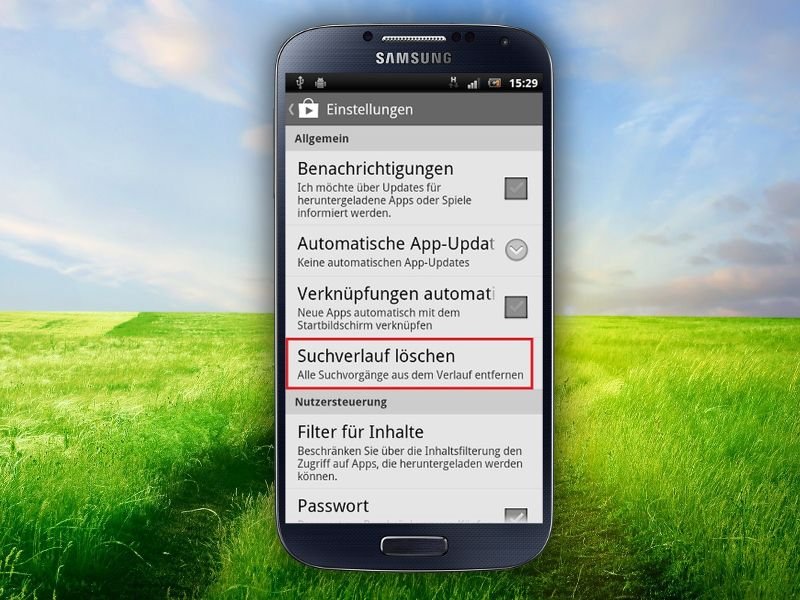
06.01.2015 | Tipps
Der Google Play Store merkt sich, nach welchen Begriffen man bereits gesucht hat. Dieser Suchverlauf wird im Google-Konto gespeichert. Wer diese Liste ausleeren will, kann das mit wenigen Schritten erledigen.
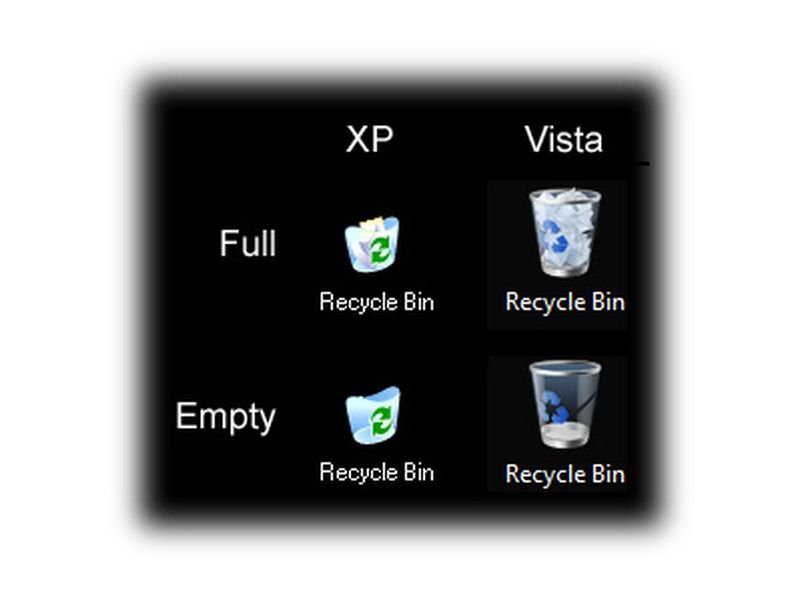
21.12.2014 | Tipps
Wer Dateien oder Ordner löscht, der entfernt die Daten nicht sofort von der Festplatte. Zur Sicherheit werden die Daten zunächst nur in den Papierkorb verschoben. Manchmal lässt sich der Papierkorb allerdings nicht leeren, der zugehörige Menü-Eintrag ist grau.
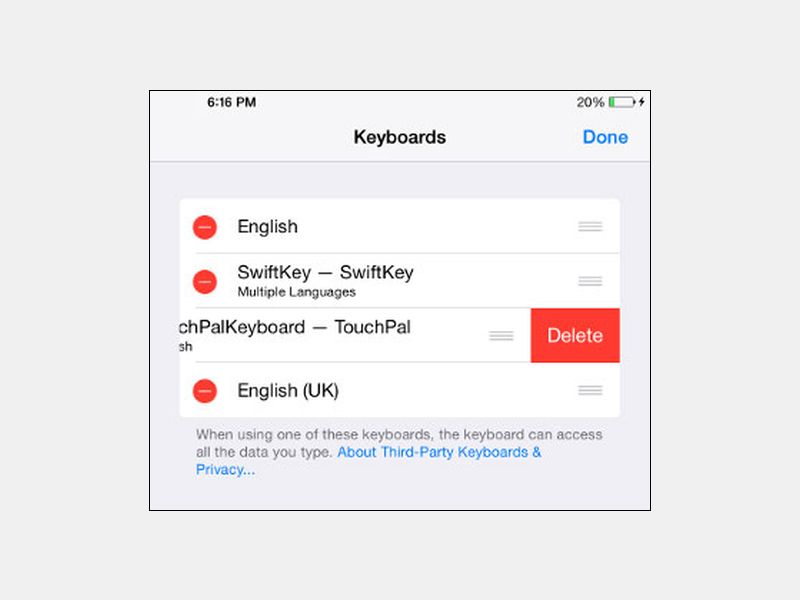
06.12.2014 | Tipps
Da iOS neuerdings alternative Tastaturen unterstützt, haben auch Sie wahrscheinlich die eine oder andere Tastatur-App ausprobiert. Jetzt haben Sie sich auf eine festgelegt – und können die anderen, nicht benötigten Bildschirmtastaturen eigentlich löschen. Wie gehen Sie vor?
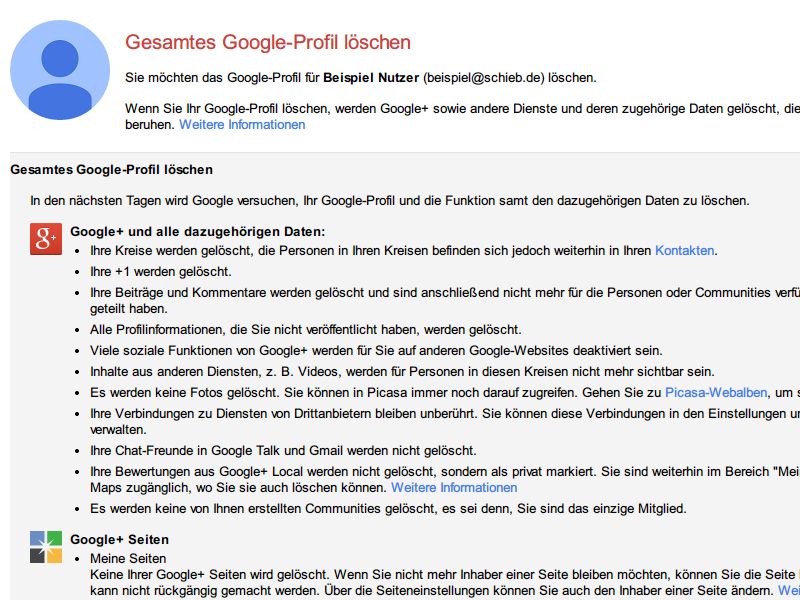
26.11.2014 | Tipps
Sie sind mit dem sozialen Netzwerk Google Plus nie richtig vertraut geworden und wollen es jetzt ganz verlassen? Die entsprechende Funktion ist zwar etwas versteckt, aber leicht aufzurufen. Wir zeigen, wie Sie Ihr Google-Plus-Konto entfernen.
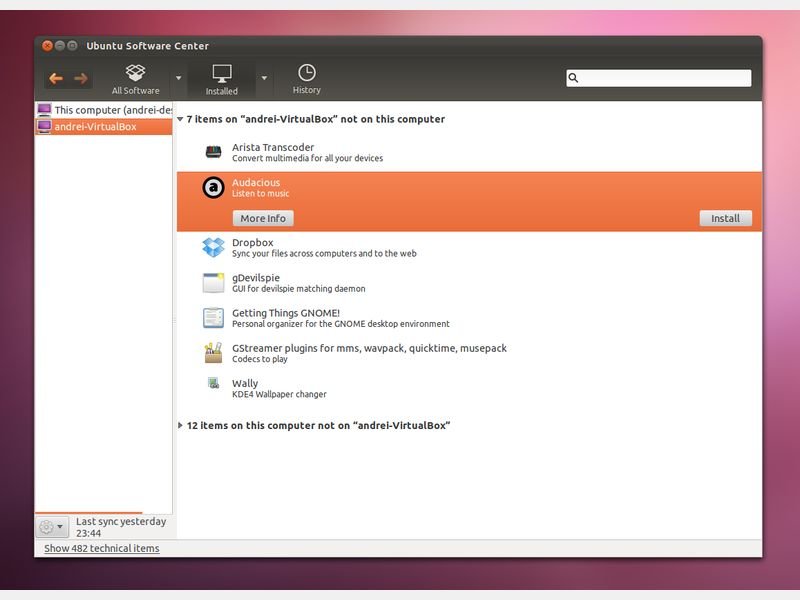
21.10.2014 | Tipps
Als Windows-Nutzer kennen Sie die Funktion „Programme entfernen“ der Systemsteuerung. Auch in Ubuntu gibt es ein ähnliches Werkzeug, mit dem sich Anwendungen deinstallieren lassen.